Jegyzet: Elmagyarázzuk a parancsokat és az eljárást a Debian 10 (Buster) rendszeren. Neked kellene
A SOGo Groupware telepítése a Debian 10-re
1. lépés: Telepítse az Apache alkalmazást
Először frissítse a rendszer adattár indexét az alábbiak szerint:
$ sudo apt frissítésÍrja be a sudo jelszót.
Most telepítse az Apache-t az alábbi paranccsal a Terminálban:
$ sudo apt install apache22. lépés: Telepítse és konfigurálja a MariaDB-t
Telepítenünk kell a MariaDB-t a SOGo adatbázis-háttereként. A MariaDB szerver telepítéséhez hajtsa végre az alábbi parancsot:
$ sudo apt install mariadb-serverMost felkérheti Önt, hogy válassza az I / N lehetőséget a MariaDB telepítésének folytatására. Nyomja meg az Y gombot a folytatáshoz.
Most hajtsa végre az alábbi parancsot a Terminálban a MariaDB telepítés biztonságának javítása érdekében:
$ sudo mysql_secure_installationAmikor a rendszer kéri a jelenlegi jelszó megadását a root számára, nyomja meg a gombot Belép. Ezután meg kell adnia egy új root jelszót, hogy senki ne jelentkezhessen be MariaDB root felhasználóként hitelesítés nélkül. nyomja meg y ha új jelszót akar beállítani a MariaDB gyökérhez. Ezután írja be kétszer a jelszót.
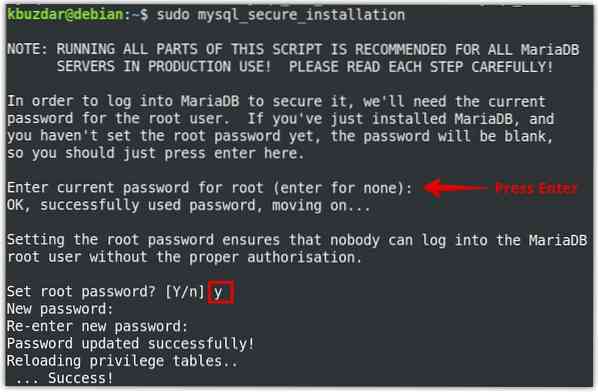
Most nyomja meg y minden további kérdésnél, amelyet a következő képernyőkép is kiemel.
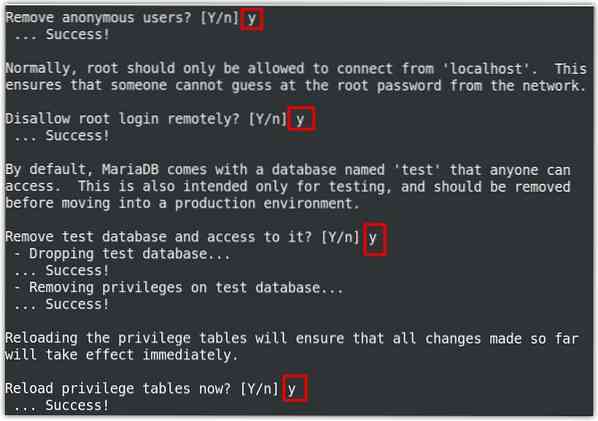
3. lépés: Telepítse a SOGo alkalmazást
A Sogo könnyen telepíthető egy apt parancssori segédprogram segítségével. Először azonban hozzá kell adnunk az adattárat rendszerünk helyi adattáraihoz. Ehhez kövesse az alábbi lépéseket:
A SOGo telepítéséhez a Debian rendszerbe először adja hozzá a SOGo adattárat a források.lista fájl. A Terminálban hajtsa végre az alábbi parancsot a források.list fájl:
$ sudo nano / etc / apt / sources.listaMost a SOGo adattár hozzáadásához adja hozzá az alábbi sort a fájl végéhez:
deb http: // csomagok.fordított.ca / SOGo / éjszakai / 2 / debian / buster busterMost mentse és zárja be a források.lista fájl.
Adjon hozzá kulcsot a SOGo adattárhoz a következő paranccsal:
Új adattár hozzáadása után frissítenie kell a helyi adattár indexét. Ehhez használja az alábbi parancsot:
$ sudo apt frissítésMiután a frissítés befejeződött, a következőképpen telepítheti a SOGo-t:
$ sudo apt install sogoMost lehet, hogy a rendszer kéri Igen / nem (igen / nem) opció a telepítés folytatásához. nyomja meg Y A folytatáshoz.
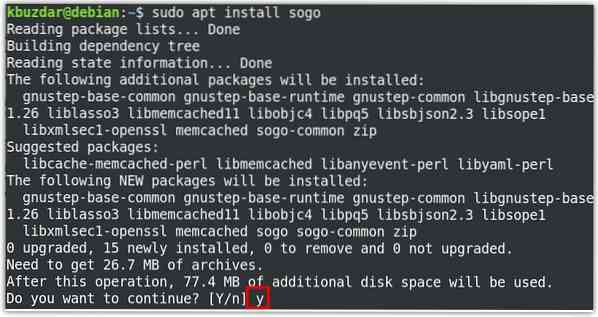
A SOGo telepítése után indítsa el szolgáltatását az alábbi paranccsal:
$ sudo systemctl start sogoA SOGo szolgáltatás indításakor történő automatikus indításához hajtsa végre az alábbi parancsot a Terminálban:
A $ sudo systemctl engedélyezi a sogo-tMost indítsa el a MySQL-t az alábbi paranccsal a Terminálban:
$ sudo mysqlMost létrehozunk egy adatbázist és egy felhasználót. Adja ki a következőket egy adatbázis „sogo” létrehozásához:
$ CREATE DATABASE sogo;Most hozzon létre egy „sogo” nevű felhasználót a „jelszó” jelszóval.
$ GRANT ALL ON sogo.* TO 'sogo' @ 'localhost' A 'jelszó' AZONOSÍTÓ;Először csatlakozzon az adatbázishoz a következő parancsok futtatásához:
$ USE sogo;Ezután hozzon létre egy adatbázistáblát a felhasználói információk tárolására.
$ CREATE TABLE sogo_users (c_uid VARCHAR (10) ELSŐKULCS, c_name VARCHAR (10), c_password VARCHAR (32), c_cn VARCHAR (128), mail VARCHAR (128));Most adjon hozzá egy bejegyzést a táblához egy felhasználó számára:
$ INSERT INTO sogo_users VALUES ('sim', 'sim', MD5 ('sim123'), 'Sim Sam', sim @ domain.com ');$ flush kiváltságok;
$ exit;
Most engedélyeznünk kell néhány Apache modult. Ehhez hajtsa végre az alábbi parancsot a Terminálban:
$ sudo a2enmod proxy proxy_http fejlécek átírjákA modulok engedélyezése után indítsa újra az apache-ot a következőképpen:
$ sudo systemctl indítsa újra az apache-ot4. lépés: SOGo konfiguráció
Most úgy konfiguráljuk a SOGo-t, hogy az az előző lépésekben létrehozott MySQL adatbázist használja. Konfigurációkat fogunk végezni a „sogo” felhasználó alatt. Ebből a célból adja ki a következő parancsot a felhasználó megváltoztatásához:
$ su sogoEzután hajtsa végre az alábbi parancsokat a SOGo konfigurációkhoz. Győződjön meg róla, hogy kicserélte Ország / régió az időzónáddal, és tartomány.com tényleges domainjével. Ezenkívül cserélje ki Jelszó az adatbázis létrehozása során beállított jelszóval.
$ alapértelmezett értékek: sogod SOGoTimeZone "Ország / Régió"A $ alapértelmezett érték a sogod SOGoMailDomain "domain írása.com "
$ alapértelmezett értékek: sogod SOGoLanguage "English"
A $ alapértelmezett értékek: sogod SOGoUserSources '(canAuthenticate = YES; displayName = "SOGo Users"; id = users; isAddressBook = YES; type = sql; userPasswordAlgorithm = md5; viewURL = "mysql: // sogo:Jelszó@ 127.0.0.1: 3306 / sogo / sogo_users ";) '
A $ alapértelmezett értékek: sogod SOGoProfileURL 'mysql: // sogo: [email protected]: 3306 / sogo / sogo_user_profile'
A $ alapértelmezett értékek: sogod OCSFolderInfoURL 'mysql: // sogo: password @ 127 írása.0.0.1: 3306 / sogo / sogo_folder_info "
A $ alapértelmezett értékek: sogod OCSSessionsFolderURL 'mysql: // sogo: password @ 127.0.0.1: 3306 / sogo / sogo_session_folder '
A $ alapértelmezett értékek a sogod SOGoLoginModule Calendar írása
A $ alapértelmezett értékek: sogod SOGoSieveScriptsEnabled YES
A $ alapértelmezett értékek SOGoAppointmentSendEMailNotifications írása IGEN
# A SOGoSieveServer alapértelmezett portja 2000 volt, de most 4190
A $ alapértelmezett értékek sogod SOGoSieveServer szita: // localhost: 4190
A $ alapértelmezett értékek: sogod SOGoVacationEnabled YES
A $ alapértelmezett értékek: sogod SOGoMailMessageCheck every_5_minutes
A $ alapértelmezett értékek: SOGoFirstDayOfWeek 1
# # a postafiók konfigurációja
A $ alapértelmezett értékek: SOGoSentFolderName "INBOX.Küldött"
A $ alapértelmezett értékek: SOGoTrashFolderName "INBOX.Szemét"
A $ alapértelmezett értékek: SOGoDraftsFolderName "INBOX.Dámajáték"
$ alapértelmezett értékek írása sogod NGImap4ConnectionStringSeparator "."
$ exit
Indítsa újra a SOGo szolgáltatást az alábbi paranccsal:
$ sudo systemctl indítsa újra a sogo-tMost módosítsa az apache SOGo konfigurációs fájlját úgy, hogy SSL nélkül használja a localhost szolgáltatást. Az Apache SOGo konfigurációs fájlját az / etc / apache2 / conf címen találja meg.d / SOGo.konf.
Szerkessze a fájlt az alábbi paranccsal:
$ sudo nano / etc / apache2 / conf.d / SOGo.konfMost keresse meg a következő sorokat, és cserélje le 443 val vel 80 és a házigazda neve val vel helyi kiszolgáló.
RequestHeader set "x-webobjects-server-port" "443"RequestHeader beállítva "x-webobjects-server-name" "a házigazda neve"
A RequestHeader megadta az "x-webobjects-server-url" https: // yourhostname nevet
Most így kell kinéznie:
RequestHeader set "x-webobjects-server-port" "80"RequestHeader beállította "x-webobjects-server-name" "localhost"
RequestHeader készlet "x-webobjects-server-url" "http: // localhost"
Ezután ellenőrizze a konfigurációs hibákat, hajtsa végre az alábbi parancsot a Terminálban:
$ sudo apachectl configtestHa a következő kimenetet kapja, ez azt jelenti, hogy a konfigurációk rendben vannak.
Szintaxis OKMost indítsa újra az Apache kiszolgálót az alábbiak szerint a konfigurációs változtatások alkalmazásához:
$ sudo systemctl indítsa újra az apache2 fájltMost már hozzáférhet a következő címhez bármely webböngészőben ugyanazon a rendszeren, amelyre a SOGO telepítve van:
http: // localhost / SOGoMost látnia kell a SOGo bejelentkezési oldalt, ahol bejelentkezhet az admin felhasználónevével és jelszavával, amelyek 'sim' és 'sim123'.
A SOGo eltávolítása
Abban az esetben, ha már nincs szüksége a SOGo Groupwarw-ra, könnyen eltávolíthatja a rendszeréből. A SOGo eltávolításához a Debian rendszerből hajtsa végre az alábbi parancsot a Terminálban:
$ sudo apt távolítsa el a sogo-tA SOGo telepítésekor néhány függőség is telepítésre kerül. Ezeknek a függőségeknek a eltávolításához hajtsa végre az alábbi parancsot a Terminálban:
$ sudo apt remove --auto-removeAlternatív megoldásként, ha el akarja távolítani az SOGo fájlt az összes konfigurációs fájllal együtt, hajtsa végre az alábbi parancsot a Terminálban:
$ sudo apt purge sogoEzután a függőségek eltávolításához hajtsa végre az alábbi parancsot a Terminálban:
$ sudo apt purge --auto-removeEnnyi van benne! Ebben a bejegyzésben megtanulta, hogyan kell telepíteni és konfigurálni a SOGo csoportprogramokat a Debian OS rendszeren. Haladó konfigurációkért látogassa meg a SOGo hivatalos dokumentációját.
 Phenquestions
Phenquestions


